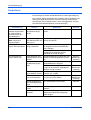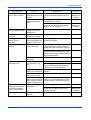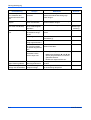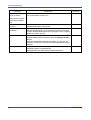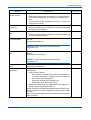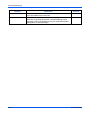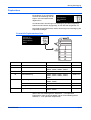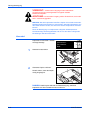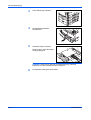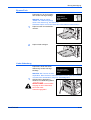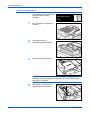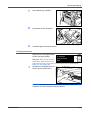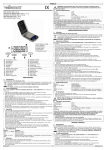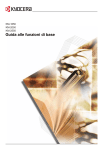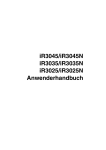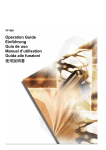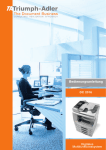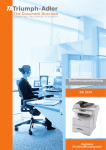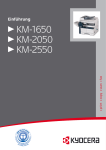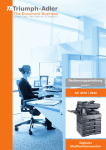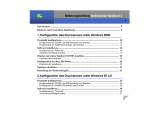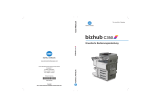Download deutsch CD 1230 1240 1250
Transcript
6 Störungsbeseitigung
In diesem Kapitel werden folgende Themen behandelt:
•
•
•
EINFÜHRUNG
Gerätefehler ................................................................. 6-2
Fehlermeldungen ......................................................... 6-5
Papierstaus .................................................................6-11
6-1
Störungsbeseitigung
Gerätefehler
Die nachfolgende Tabelle enthält Richtlinien zur Störungsbeseitigung.
Die in diesem Kapitel beschriebenen Verfahren sind bei Auftreten einer
Störung am Gerät hinzuzuziehen. Kann die Störung anhand dieser
Anweisungen nicht beseitigt werden, ist der Vertragspartner oder der
autorisierte Kundendienstpartner zu benachrichtigen.
Fehler/Störung
Obwohl der Betriebsschalter eingeschaltet
ist, leuchten keine
Kontrollleuchten auf
dem Bedienfeld.
Analyse
Ist der Stecker richtig in
die Steckdose eingesteckt?
Maßnahme
Den Stromanschluss des Geräts überprüfen.
Referenz
Seite 2-10
Nach Drücken der Taste Weist eine Anzeige auf Die für die Störung empfohlene MaßStart erfolgt keine
dem Bedienfeld auf eine nahme durchführen.
Kopienausgabe.
Störung hin?
Seite 6-5
Die ausgegebenen
Wurden die Originale
Kopien sind unbedruckt. richtig positioniert?
Beim Kopieren über das Vorlagenglas
die Originale mit dem Schriftbild nach
unten auflegen.
Seite 3-2
Beim Kopieren über die Originaleinzugseinheit die Originale mit dem
Schriftbild nach oben einlegen.
Seite 4-3
Die ausgegebenen
Kopien sind zu hell.
6-2
Ist das Gerät auf autoDie Gesamtbelichtung mithilfe der automatische Belichtung ein- matischen Belichtungsfunktion einstelgestellt?
len.
Kapitel 3,
Bedienungsanleitung
Ist das Gerät auf manuelle Belichtung eingestellt?
Belichtungseinstellung mithilfe der Originalqualitätstasten korrigieren.
Seite 3-3
Die Gesamtbelichtung über die Einstellungen für die einzelnen Originalqualitätstypen richtig einstellen.
Kapitel 3,
Bedienungsanleitung
Ist der Toner gleichmäßig im Behälter verteilt?
Tonerbehälter waagerecht hin- und herschütteln (ca. 10 Mal).
Seite 5-7
Befindet sich das Gerät
im Eco-Print-Betrieb?
Eine andere Originalqualitätseinstellung als "Eco Print" wählen.
Wird die Aufforderung
Toner hinzufügen angezeigt?
Den Tonerbehälter auswechseln.
Seite 5-5
Ist das Kopierpapier
feucht?
Das Kopierpapier durch frisches Papier
ersetzen.
Seite 2-2
Ist die Ladeeinheit verschmutzt?
Vordere Abdeckung öffnen und die
Ladeeinheit mithilfe des Reinigungsstabs reinigen.
Seite 5-6
Kapitel 1,
Bedienungsanleitung
EINFÜHRUNG
Störungsbeseitigung
Fehler/Störung
Die ausgegebenen
Kopien sind zu dunkel.
Analyse
Maßnahme
Die Gesamtbelichtung mithilfe der autoIst das Gerät auf automatische Belichtung ein- matischen Belichtungsfunktion einstellen.
gestellt?
Referenz
Kapitel 3,
Bedienungsanleitung
Ist das Gerät auf manuelle Belichtung eingestellt?
Belichtungseinstellung mithilfe der Bildqualitätstasten korrigieren.
Seite 3-3
Die Gesamtbelichtung über die Einstellungen für die einzelnen Originalqualitätstypen richtig einstellen.
Kapitel 3,
Bedienungsanleitung
Unerwünschte Muster
auf den Kopien (Moiré).
Handelt es sich bei der
Vorlage um ein Zeitschriftenfoto?
Originalqualität auf "Foto" einstellen.
Die Kopien sind
unscharf.
Wurde die richtige Origi- Die richtige Originalqualität einstellen.
nalqualität eingestellt?
Seite 3-3
Die ausgegebenen
Kopien sind verschmutzt.
Ist das Vorlagenglas
Das Vorlagenglas bzw. die Originaleinoder die Originaleinzug- zugseinheit reinigen.
seinheit verschmutzt?
Seite 5-2
Das Kopienschriftbild ist Wurden die Originale
verzerrt.
richtig positioniert?
Ist die Kassette richtig
eingestellt?
Es treten häufig
Papierstaus auf.
Seite 3-3
Beim Auflegen der Originale auf das
Vorlagenglas darauf achten, dass sie
bündig oben links in der Ecke anliegen.
Seite 3-2
Beim Einlegen der Originale in die Originaleinzugseinheit darauf achten, dass
die Führungen auf die richtige Originalgröße eingestellt sind.
Seite 4-3
Breitenführung richtig einstellen.
Seite 2-2
Wurde das Papier richtig Das Papier richtig einlegen.
in die Kassette eingeIst das Papier übermäßig gewellt, oder
legt?
wird es ungleichmäßig gestapelt, das
Papier in der Kassette umdrehen.
Seite 2-2
Seite 2-2
Ist das Papier gewellt,
Das Kopierpapier durch frisches Papier
gefaltet oder verknittert? ersetzen.
Seite 2-2
Befinden sich noch
Papierreste im Gerät?
Das Papier vorschriftsmäßig entfernen.
Seite 6-11
Stimmt das Format des Sicherstellen, dass das Format des
Papiers in der Universal- Papiers in der Universalzufuhr mit dem
zufuhr mit dem program- programmierten Format übereinstimmt.
mierten Format überein?
Seite 2-7
Beim Kopieren über die
Originaleinzugseinheit
erscheinen schwarze
Linien auf den Kopien.
Ist das Belichtungsglas
verschmutzt?
Das Belichtungsglas reinigen.
Seite 5-2
Kopien sind zerknittert.
Ist die Trennnadel verschmutzt?
Trennnadel reinigen.
EINFÜHRUNG
Mithilfe der Scanfehlerunterdrückung
können die schwarzen Linien abgeschwächt werden.
Kapitel 3,
Bedienungsanleitung
Seite 5-3
6-3
Störungsbeseitigung
Fehler/Störung
Analyse
Maßnahme
Referenz
Auf den Kopien erschei- Ist die Ladeeinheit verschmutzt?
nen schwarze oder
weiße senkrechte Streifen.
Vordere Abdeckung öffnen und die
Ladeeinheit mithilfe des Reinigungsstabs reinigen.
Seite 5-7
Weiße Flecke auf den
Kopien.
Übertragungswalze mit der dafür vorgesehenen Bürste reinigen.
Seite 5-4
Ist die Übertragungswalze verschmutzt?
Kopien verschwommen. Wird das Gerät bei
(nur 25-S./min-Modell)
hoher Luftfeuchtigkeit
betrieben?
Trommelauffrischung durchführen.
Druckbetrieb nicht mög- Ist der Stecker richtig in
lich.
die Steckdose eingesteckt?
Den Stromanschluss des Geräts überprüfen.
Seite 2-10
Gerät eingeschaltet?
Gerät am Betriebsschalter
einschalten (|).
Seite 2-12
Ist das Druckerkabel
richtig angeschlossen?
Druckerkabel anschließen.
Seite 2-10
Gerät erst nach Anschluss des DruckerWurde das Druckerkakabels einschalten.
bel nach Einschalten
des Geräts angeschlossen?
Ist das Gerät offline
geschaltet? Ist die
Bereit-Lampe aus?
•
Taste [Drucker] drücken.
•
Mithilfe der Pfeiltasten S oder T die
Option [GO] auswählen und die Eingabetaste drücken.
Die Bereit-Lampe leuchtet nun.
Es werden nicht die rich- Ist das richtige Drucker- Ein abgeschirmtes Druckerkabel vertigen Zeichen gedruckt. kabel angeschlossen?
wenden.
Die Druckausgabe
Ist die Einstellung am
erfolgt nicht einwandfrei. Computer richtig?
6-4
Einstellungen im Druckertreiber bzw.
der Anwendung überprüfen.
Kapitel 3,
Bedienungsanleitung
Seite 2-12
—
Seite 2-10
—
EINFÜHRUNG
Störungsbeseitigung
Fehlermeldungen
Die nachfolgende Tabelle zeigt, welche Maßnahmen zu ergreifen sind,
wenn eine Fehlermeldung angezeigt wird.
Meldung
Maßnahme
Abdeckung xy schließen.
Die angegebene Abdeckung ist geöffnet.
Alle Abdeckungen ganz schließen.
Papier nachlegen.
Die angegebene Kassette ist leer.
Papier einlegen.
Papier in Kassette xy
einlegen. Format (xy)
Der Druckauftrag erfordert ein anderes Format als das des eingelegten Papiers.
Papier auswechseln.
•
Taste [Papierauswahl] drücken, die gewünschte Papierquelle
auswählen und die Eingabetaste drücken.
•
Bei Drücken der Taste [Drucker] erscheinen folgende Meldungen:
-
•
Referenz
—
Seite 2-2
—
GO: druckt auf das ausgewählte Papier.
ABBRECHEN: bricht die Druckausgabe ab.
Mithilfe der Pfeiltasten S oder T die gewünschte Option auswählen und die Eingabetaste drücken.
Papiermagazin schließen.
Die Kassette ist nicht richtig geschlossen.
Kassette herausziehen und vollständig zurückschieben.
—
Papierformat im Einzug
prüfen.
Die Kassette enthält kein Papier des erforderlichen Formats.
Papier überprüfen.
—
Originale drehen oder
andere Kassette
anwählen.
Die Ausrichtung des Originals entspricht nicht der des ausgewählten Papiers.
Original drehen. Wird das Original nicht gedreht, werden Bildteile
abgeschnitten.
—
Das für den verwendeten Verwaltungscode eingestellte Kopienlimit ist erreicht.
Kopienzähler unter Einsatz des Abteilungscodes rücksetzen.
Kapitel 4,
Bedienungsanleitung
Original drehen
oder Kassette
wechseln.
Kopierlimit überschritten. Kopieren nicht
möglich.
Tonerbehälter einsetzen. Der Tonerbehälter ist nicht richtig installiert.
Tonerbehälter richtig einsetzen.
Seite 5-5
Kopierbereit. Toner
nachfüllen.
Seite 5-5
EINFÜHRUNG
Der Tonerbehälter ist fast leer. Es kann immer nur ein Original
kopiert werden.
Den Tonerbehälter auswechseln.
6-5
Störungsbeseitigung
Meldung
Maßnahme
Referenz
Tonerbehälter leer.
Den Tonerbehälter auswechseln.
Seite 5-5
Resttonerbehälter
erneuern
Der Tonersammelbehälter ist voll.
Tonersammelbehälter auswechseln.
Seite 5-5
Säubern Sie bitte das
Schlitzglas.
Das Belichtungsglas ist verschmutzt.
Belichtungsglas reinigen, da ansonsten auf Kopien, deren Original über die Originaleinzugseinheit eingezogen wurde, schwarze
Streifen erscheinen können.
Seite 5-2
Service anrufen.
Obere Abdeckung öffnen und wieder schließen.
Wird die Meldung erneut angezeigt, die Taste [Stopp/Löschen]
drücken.
Gerät am Hauptbetriebsschalter ausschalten ({) und den Vertragspartner oder den autorisierten Kundendienstpartner benachrichtigen.
—
Wartung.
Das Gerät muss von Zeit zu Zeit gewartet werden, um einen einwandfreien Betrieb zu gewährleisten.
Vertragspartner oder autorisierten Händler informieren.
—
Kopieren nicht möglich.
Toner nachfüllen.
Kein Kopieren möglich.
Toner füllen & START
Kop.
6-6
EINFÜHRUNG
Störungsbeseitigung
Meldung
Speicher ist voll.
Maßnahme
Referenz
Kopierspeicher voll oder Anzahl Originale überschreitet das Limit
von 999 Seiten.
—
•
Die eingescannten Seiten über die Option [Drucken] ausdrucken oder den Kopierauftrag mit [Abbrechen] abbrechen. Bis
zur Auswahl einer dieser Optionen kann kein anderer Kopier-/
Scanauftrag verarbeitet werden.
Je nach Einstellung wird möglicherweise nur ein Kopiensatz ausgegeben, oder die Fehlermeldung wird weiterhin
angezeigt, auch wenn mehrere Sätze ausgegeben wurden. In diesem Fall kann die Ausgabe nicht fortgesetzt
werden.
•
Die Eingabetaste drücken und den Auftrag erneut durchführen.
Tritt dieser Fehler häufig auf, empfiehlt es sich, weiteren Speicher
zu installieren.
Der Druckspeicher ist voll.
•
Taste [Drucker] drücken.
-
•
—
GO: setzt den Druckauftrag fort. Bereits verarbeitete Daten werden ausgegeben, verbleibende Daten werden auf
der nächsten Seite ausgegeben.
Abbrechen: bricht die Druckausgabe ab.
Rücksetzen: setzt den Drucker zurück.
Mithilfe der Pfeiltasten S oder T die gewünschte Option auswählen und die Eingabetaste drücken.
HINWEIS: Wird die RAM-Funktion eingesetzt, RAM-Größe verringern. Tritt dieser Fehler häufig auf, empfiehlt es sich, weiteren
Druckerspeicher zu installieren. Speichererweiterungen sind über
den Vertragspartner oder einen autorisierten Händler zu beziehen. (Weiteres hierzu siehe Bedienungsanleitung, Kapitel 2.)
Wurde die automatische Betriebswiederaufnahme aktiviert, wird
der Druckbetrieb nach dem vorgegebenen Intervall wieder aufgenommen.
Papierstau.
Es liegt ein Papierstau vor.
Der Gerätebereich, in dem der Stau aufgetreten ist, wird angegeben, und der Betrieb unterbrochen. Das Gerät eingeschaltet lassen und die Anweisungen zur Beseitigung des Papierstaus
befolgen.
Seite 6-11
Originale neu in Einzug
legen.
Originale aus dem Originaleinzug nehmen, neu einlegen und den
Kopiervorgang fortsetzen.
—
Papierstau im Dokumentprozessor. Originale entfernen.
Stau der Originale in der Originaleinzugseinheit.
Das Gerät eingeschaltet lassen und die Anweisungen zur Beseitigung des Staus befolgen.
Seite 6-18
EINFÜHRUNG
6-7
Störungsbeseitigung
Meldung
Maßnahme
Referenz
Papier von oberer
Ablage entfernen.
Start drücken.
Das Fülllimit des Ausgabefachs wurde während des Kopierens
erreicht.
Es kann maximal 250 Blatt aufnehmen.
Ist das Auftragstrennfach installiert, kann das Ausgabefach maximal 150 Blatt aufnehmen.
Ist ein Finisher installiert, kann das Ausgabefach maximal
100 Blatt aufnehmen.
Kopien entnehmen.
—
Papier von oberer
Ablage entfernen.
GO drücken.
Das Fülllimit des Ausgabefachs wurde während des Druckens
erreicht.
Es kann maximal 250 Blatt aufnehmen.
Ist das Auftragstrennfach installiert, kann das Ausgabefach maximal 150 Blatt aufnehmen.
Ist ein Finisher installiert, kann das Ausgabefach maximal
100 Blatt aufnehmen.
Kopien entnehmen.
—
•
Taste [Drucker] drücken und mithilfe der Pfeiltasten S oder T
die Option [GO] auswählen.
•
Eingabetaste drücken. Der Druckbetrieb wird dann wieder aufgenommen.
•
Zum Abbrechen des Druckbetriebs die Taste [Abbrechen] und
dann die Eingabetaste drücken.
Papier aus Finisher ent- Das Kapazitätslimit des Finishers (250 Blatt) wurde während des
fernen. Start drücken.
Kopierens erreicht.
Kopien entnehmen.
—
Papier aus Finisher ent- Das Kapazitätslimit des Finishers (250 Blatt) wurde während des
fernen. GO drücken.
Druckens erreicht.
Kopien entnehmen.
—
•
Taste [Drucker] drücken und mithilfe der Pfeiltasten S oder T
die Option [GO] auswählen.
•
Eingabetaste drücken. Der Druckbetrieb wird dann wieder aufgenommen.
•
Zum Abbrechen des Druckbetriebs die Taste [Abbrechen] und
dann die Eingabetaste drücken.
Papierkapazität überschritten. Ablage voll
(Job Sep).
Die Kapazität des Auftragstrennfachs (100 Blatt) wurde erreicht.
Blätter entnehmen.
Papierstau im Finishr,
Prozeß-Ablage runterdrüc. und papier entf.
Im Finisher ist ein Papierstau aufgetreten.
Blätter entnehmen.
Seite 6-19
Keine Heftklammern.
Heftklammern nachfüllen.
Das Heftklammermagazin im Finisher ist leer.
Heftklammern nachfüllen.
Seite 4-8
Form kann nicht geheft.
werd.
Es wurde Papier eines Formats gewählt (A5 R, B5R oder
5 1/2 × 8 1/2 Zoll), das nicht geheftet werden kann.
6-8
—
—
EINFÜHRUNG
Störungsbeseitigung
Meldung
Systemfehler. Hauptschalter Aus/Ein.
RAM DISK Fehl.
Drücke GO
Maßnahme
Es ist ein Systemfehler aufgetreten.
•
Gerät am Betriebsschalter ausschalten ({). Wird gerade ein
Druckauftrag ausgegeben, den Auftrag am Computer abbrechen.
•
Fünf Sekunden warten und Gerät einschalten ( I ). Ggf. Druckauftrag erneut senden.
Fehler beim Lesen des RAM.
•
Referenz
—
—
Taste [Drucker] drücken und mithilfe der Pfeiltasten S oder T
die Option [GO] auswählen.
Speicher-Fehler GO drü- Fehler beim Lesen der Speicherkarte.
cken.
• Taste [Drucker] drücken und mithilfe der Pfeiltasten S oder T
die Option [GO] auswählen.
—
CF-Karte enfehler.
Erneut einsetzen.
—
Während der Druckereinrichtung wurde die Speicherkarte entnommen.
Speicherkarte installieren.
HINWEIS: Vorher das Gerät am Betriebsschalter
ausschalten ({).
Gleiche CF-Karte einsetz.
Beim Versuch, die Speicherkarte zu lesen, wurde diese nicht
erkannt.
Speicherkarte neu einsetzen.
—
HINWEIS: Vorher das Gerät am Betriebsschalter
ausschalten ({).
Formatfehler Speicher
Karte.
Die Speicherkarte ist nicht formatiert.
Speicherkarte formatieren.
—
Druckerdaten: überlauf
GO drücken.
Fehler bei der Druckverarbeitung auf Grund mangelnder Speicherkapazität.
—
•
Taste [Drucker] drücken.
-
•
GO: setzt den Druckauftrag fort. Bereits verarbeitete Daten werden ausgegeben, verbleibende Daten werden auf
der nächsten Seite ausgegeben.
Abbrechen: bricht die Druckausgabe ab.
Rücksetzen: setzt den Drucker zurück.
Mithilfe der Pfeiltasten S oder T die gewünschte Option auswählen und die Eingabetaste drücken.
Wurde die automatische Betriebswiederaufnahme aktiviert, wird
der Druckbetrieb nach dem vorgegebenen Intervall wieder aufgenommen.
Nach Anzeige dieser Meldung wird der Seitenschutzmodus automatisch aktiviert.
EINFÜHRUNG
6-9
Störungsbeseitigung
Meldung
Maßnahme
Referenz
Schnittstelle Belegt.
Die ausgewählte Schnittstelle ist gerade belegt. Abwarten und
nach einer Weile erneut versuchen.
—
Checksummenfehler
Beim Anlaufen des Geräts ist ein Fehler aufgetreten.
Gerät aus- und wieder einschalten. Wird die Meldung erneut
angezeigt, ist der Vertragspartner oder der autorisierte Kundendienstpartner zu benachrichtigen.
—
6-10
EINFÜHRUNG
Störungsbeseitigung
Papierstaus
Bei Auftreten eines Papierstaus
erscheint eine Meldung und der
Kopier- oder Druckbetrieb wird
abgebrochen.
Papierstau im
papierkassette 1.
Papier entfernen.
JAM11
Am Gerät werden Anweisungen zur Beseitigung des Staus angezeigt.
Zudem wird der Bereich angegezeigt, in dem der Stau aufgetreten ist.
Das Gerät eingeschaltet lassen und die Anweisungen zur Beseitigung des
Papierstaus befolgen.
Potenzielle Papierstaubereiche
Papierstau im
papierkassette 1.
Papier entfernen.
F
JAM11
E
D
C
Bereich
A
Modul
Kassette 1
†
A
A
B
B
B
B
B
B
Fehlernummer
Erläuterung
JAM11, JAM21
Seite 6-12
B
Kassette 2 - 4
JAM12, JAM13, JAM14, JAM15,
JAM16, JAM22, JAM23, JAM24
Seite 6-13
C
Universalzufuhr
JAM10, JAM20
Seite 6-15
D
Linke Abdeckung
JAM30, JAM40, JAM41, JAM42,
JAM43, JAM44, JAM45, JAM60,
JAM61
Seite 6-15
E
Papierausgabebereich
JAM50, JAM52, JAM53, JAM54,
JAM55, JAM56
Seite 6-16
Finisher
JAM80, JAM81, JAM83, JAM84
Seite 6-19
Auftragstrennfach
JAM51
Seite 6-21
Originaleinzugseinheit
JAM70, JAM71, JAM72, JAM73,
JAM74, JAM75
Seite 6-18
F
†Beim 16-S./min-Modell gehören Kassette 2 - 4 zur optionalen
Papierzufuhr. Beim 20-S./min-Modell und 25-S./min-Modell gehören
Kassette 3 - 4 zur optionalen Papierzufuhr.
EINFÜHRUNG
6-11
Störungsbeseitigung
VORSICHT: Vorsicht beim Umgang mit der Ladeeinheit Hochspannung! Bei unsachgemäßem Vorgehen besteht
Elektroschockgefahr.
ACHTUNG: Vorsicht beim Umgang mit der Fixiereinheit, sie ist sehr
heiß - Verbrennungsgefahr!
WICHTIG: Das bei Papierstaus betroffene Papier nicht wiederverwenden.
Reißt das Papier beim Entfernen, sicherstellen, dass alle Papierstücke aus
dem Gerät entfernt werden, da ansonsten weitere Papierstaus entstehen
können.
Nach der Beseitigung von Papierstaus erfolgt der Aufwärmprozess.
Die Stauanzeige wird ausgeblendet und die vor dem Stau vorliegenden
Einstellungen werden wieder aktiv.
Kassette 1
Papierstaus in Kassette 1 werden
Papierstau im
wie folgt beseitigt:
papierkassette 1.
Papier entfernen.
JAM11
1
Kassette herausziehen.
2
Gestautes Papier entfernen.
Darauf achten, dass das Papier
richtig eingelegt ist.
HINWEIS: Reißt Papier während der Staubeseitigung, sämtliche
Papierteile aus dem Geräteinnenraum entfernen.
6-12
EINFÜHRUNG
Störungsbeseitigung
3
Die Kassette wieder ganz
einschieben.
HINWEIS: Wird die Meldung JAM21 angezeigt, gestautes Papier
entfernen. (Weiteres hierzu siehe Linke Abdeckung, auf Seite 6-15.)
Kassetten 2 - 4
Papierstaus in Kassette 2, 3
und 4 werden wie folgt beseitigt:
Papierstau im
papierkassette 2.
Papier entfernen.
JAM12
Papierstau.
Linke 2 Klappe öffnen
und Papier entfernen.
JAM15
HINWEIS: Beim 16-S./min-Modell gehören Kassette 2 - 4 zur optionalen
Papierzufuhr. Beim 20-S./min-Modell und 25-S./min-Modell gehören
Kassette 3 - 4 zur optionalen Papierzufuhr.
1
Linke Abdeckung der Kassette
öffnen.
2
Gestautes Papier entfernen.
HINWEIS: Reißt Papier während der Staubeseitigung, sämtliche
Papierteile aus dem Geräteinnenraum entfernen.
EINFÜHRUNG
6-13
Störungsbeseitigung
3
Linke Abdeckung schließen.
4
Die betreffende Kassette
herausziehen.
5
Gestautes Papier entfernen.
Darauf achten, dass das Papier
richtig eingelegt ist.
HINWEIS: Reißt Papier während der Staubeseitigung, sämtliche
Papierteile aus dem Geräteinnenraum entfernen.
6
6-14
Die Kassette wieder ganz einschieben.
EINFÜHRUNG
Störungsbeseitigung
Bypass-Fach
Papierstaus in der Universalzufuhr werden wie folgt beseitigt:
Papierstau im
Stapeleinzug.
Papier entfernen.
JAM10
WICHTIG: Wird der Fehler
JAM20 oder JAM40 angezeigt,
siehe Linke Abdeckung, auf Seite 6-15.
Gestautes Papier nicht an der Seite der Universalzufuhr herausziehen.
1
Papier aus der Universalzufuhr
nehmen.
2
Papier wieder einlegen.
Linke Abdeckung
Papierstaus hinter der linken
Abdeckung werden wie folgt
beseitigt:
Papierstau.
Linke Klappe öffnen.
und Papier entfernen.
JAM30
WICHTIG: Die Trommel ist sehr
empfindlich. Beim Entfernen von Papier darauf achten, dass die Trommel
nicht durch die Armbanduhr, Ringe etc. beschädigt wird.
1
Griff der linken Abdeckung
anheben und Abdeckung öffnen.
ACHTUNG: Vorsicht beim
Umgang mit der Fixiereinheit,
sie ist sehr heiß Verbrennungsgefahr!
EINFÜHRUNG
6-15
Störungsbeseitigung
2
Gestautes Papier entfernen.
HINWEIS: Reißt Papier während der Staubeseitigung, sämtliche
Papierteile aus dem Geräteinnenraum entfernen.
3
Ist ein Duplexmodul installiert,
dieses anheben und jegliches
Papier entfernen.
HINWEIS: Reißt Papier während der Staubeseitigung, sämtliche
Papierteile aus dem Geräteinnenraum entfernen.
4
Linke Abdeckung schließen.
Papierausgabebereich
Papierstaus im Ausgabebereich
werden wie folgt beseitigt:
Papierstau.
Papier Entfernen.
WICHTIG: Die Trommel ist sehr JAM50
empfindlich. Beim Entfernen von
Papier darauf achten, dass die Trommel nicht durch die Armbanduhr,
Ringe etc. beschädigt wird.
6-16
EINFÜHRUNG
Störungsbeseitigung
1
Ist Papier am Ausgabebereich zu
sehen, dieses herausziehen.
HINWEIS: Reißt Papier während der Staubeseitigung, sämtliche
Papierteile aus dem Geräteinnenraum entfernen.
2
Griff der linken Abdeckung
anheben und Abdeckung öffnen.
3
Gestautes Papier entfernen.
HINWEIS: Reißt Papier während der Staubeseitigung, sämtliche
Papierteile aus dem Geräteinnenraum entfernen.
4
EINFÜHRUNG
Linke Abdeckung schließen.
6-17
Störungsbeseitigung
Originaleinzugseinheit
Papierstaus in der OriginaleinzugPapierstau im
seinheit werden wie folgt
DOKumentprozessor
beseitigt:
JAM70
1
Alle Originale vom Originaltisch
entfernen.
2
Linke Abdeckung der
Originaleinzugseinheit öffnen.
3
Gestaute Originale entfernen.
HINWEIS: Reißt das Papier während der Staubeseitigung, sämtliche
Papierteile aus der Einzugseinheit entfernen, um einen Fehleinzug der
Originale zu vermeiden.
4
6-18
Papierzufuhr (A) anheben und
gestaute Originale entfernen.
A
EINFÜHRUNG
Störungsbeseitigung
5
Zur Entnahme des gestauten
Originals das Rad wie gezeigt
drehen.
6
Linke Abdeckung schließen.
7
Originale erneut einlegen und Kopiervorgang durchführen.
Finisher
Papierstaus im Finisher werden
wie folgt beseitigt:
Papierstau im Finishr,
Prozeß-Ablage runterdrüc. und papier entf.
JAM80
WICHTIG: Die Trommel ist sehr
empfindlich. Beim Entfernen von
Papier darauf achten, dass die Trommel nicht durch die Armbanduhr,
Ringe etc. beschädigt wird.
EINFÜHRUNG
1
Verarbeitungsfach durch Drehen
des Hebels absenken.
2
Gestautes Papier entfernen.
6-19
Störungsbeseitigung
3
Verarbeitungsfach wieder
anheben.
4
Finisherfach abnehmen.
5
Griff der linken Abdeckung
anheben und Abdeckung öffnen.
6
Gestautes Papier entfernen.
HINWEIS: Reißt Papier während der Staubeseitigung, sämtliche
Papierteile aus dem Geräteinnenraum entfernen.
6-20
EINFÜHRUNG
Störungsbeseitigung
7
Linke Abdeckung schließen.
8
Finisherfach wieder einsetzen.
9
Verarbeitungsfach wieder absenken.
Auftragstrennfach
Papierstaus im Auftragstrennfach
Papierstau in
werden wie folgt beseitigt:
Job separator
Papier Entfernen.
WICHTIG: Die Trommel ist sehr JAM51
empfindlich. Beim Entfernen von
Papier darauf achten, dass die Trommel nicht durch die Armbanduhr,
Ringe etc. beschädigt wird.
1
Ist Papier am Ausgabebereich zu
sehen, dieses herausziehen.
HINWEIS: Reißt Papier während der Staubeseitigung, sämtliche
Papierteile aus dem Geräteinnenraum entfernen.
EINFÜHRUNG
6-21
Störungsbeseitigung
2
Griff der linken Abdeckung
anheben und Abdeckung öffnen.
3
Gestautes Papier entfernen.
HINWEIS: Reißt Papier während der Staubeseitigung, sämtliche
Papierteile aus dem Geräteinnenraum entfernen.
4
6-22
Linke Abdeckung schließen.
EINFÜHRUNG